怎么用PS的调整边缘功能抠图
Photoshop CS5新增了一个神奇的去背功能,那就是利用选取范 围的“调整边缘“将背景去除掉,这个调整边缘功能,除了可快速的完成去背外,还可以修正白边以及边缘平滑化,让去背变的更加的轻松,即便不会色版与路径工具,一样也可以完成漂亮的去背喔!这里讲的就是怎么用这个功能抠图。我们先看一个对比效果图。

步骤/方法
- 01
打开一张图片,并将模式切到快速蒙板,选择笔刷工具,并将不 透明与流量设为100%,来回涂抹要扣的人物。

- 02
全部涂抹完毕后,任务表面会有一层红色的覆盖,如图所示:

- 03
切回正常模式,这时主角四周会产生选取范围,再按Ctrl+Shift+I反 向选取,将人物选取起来,再选择工具箱的任一的选取工具,接着再点上方的”调整边缘“。
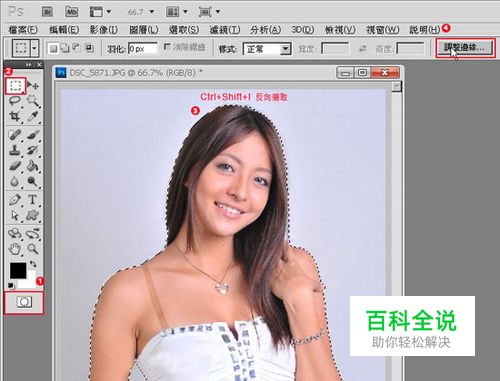
- 04
进入后将视图选成”黑底“。
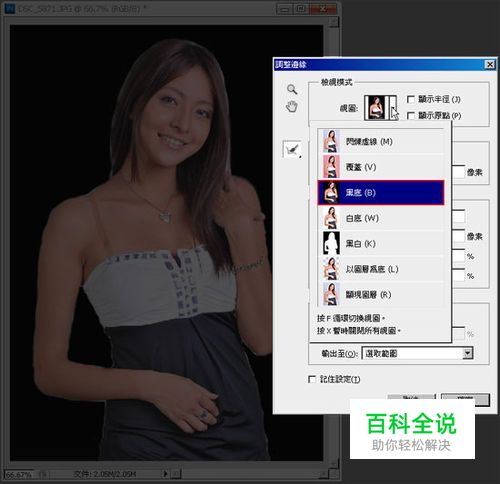
- 05
将边缘侦测的智能型半型勾选起来可去除白边,去除白边除了可从 下方的半径调整外,也可用侧边的笔刷来回涂抹减少白边。

- 06
接着中间调整边缘的地方,可用来调整边缘的平滑与对比。

- 07
最后在输出的地方,净化颜色勾起来,它是可将边缘半透明颜色去除,在输出的部分选”新增使用图层遮色片的图层“。

- 08
于下方新增一个图层并填入红色,再切回原来的图层,点选图层遮色片将一些细微 没去好的部分再作修整。

- 09
完成后拉一张背景来测试看看,效果还算不错,不但毛发去的漂亮,连边缘线也很漂亮就像使用路径工具一样 。

赞 (0)

